Βιβλιοθήκη στοιχείων
Στο άρθρο επισκόπησης για τη δημιουργία στοιχείων, γίνεται μια παρουσίαση των στοιχείων εντός της εφαρμογής καμβά. Καθώς δημιουργείτε στοιχεία εντός μιας εφαρμογής, μπορείτε επίσης να δημιουργήσετε μια βιβλιοθήκη στοιχείων που μπορεί να χρησιμοποιείται επανειλημμένα. Με τη δημιουργία μιας βιβλιοθήκης στοιχείων, οι κατασκευαστές εφαρμογών μοιράζονται και ενημερώνουν εύκολα ένα ή περισσότερα στοιχεία με άλλους κατασκευαστές.
Οι βιβλιοθήκες στοιχείων είναι περιέκτες ορισμών στοιχείων που κάνουν εύκολη την:
- Ανακάλυψη και αναζήτηση στοιχείων.
- Δημοσίευση ενημερώσεων.
- Ειδοποίηση διαμορφωτών εφαρμογών για τις διαθέσιμες ενημερώσεις στοιχείων.
Σημείωση
Οι βιβλιοθήκες στοιχείων είναι ο συνιστώμενος τρόπος για την εκ νέου χρήση στοιχείων σε πολλές εφαρμογές. Όταν χρησιμοποιείτε μια βιβλιοθήκη στοιχείων, μια εφαρμογή διατηρεί τις εξαρτήσεις στα στοιχεία που χρησιμοποιεί. Όταν γίνει διαθέσιμη η ενημέρωση σε εξαρτώμενα στοιχεία, θα ειδοποιηθεί ο δημιουργός της εφαρμογής. Ως εκ τούτου, όλα τα νέα στοιχεία με δυνατότητα επανάληψης χρήσης θα πρέπει αντίθετα να δημιουργηθούν στις βιβλιοθήκες στοιχείων. Μια προηγούμενη δυνατότητα Power Apps που επέτρεπε την εισαγωγή στοιχείων από μια εφαρμογή καμβά σε μια άλλη αποσύρθηκε.
Διαφορά μεταξύ μιας εφαρμογής και μιας βιβλιοθήκης στοιχείων
Μια βιβλιοθήκη στοιχείων παρέχει ένα συγκεντρωτικό και διαχειριζόμενο αποθετήριο στοιχείων για δυνατότητα επαναχρησιμοποίησης.
Το τμήμα παραθύρου Εισαγωγή στην αριστερή πλευρά πλοήγησης τίθεται από προεπιλογή σε καρτέλα στοιχείων εάν δημιουργείτε μια βιβλιοθήκη στοιχείων. Όταν δημιουργείτε μια εφαρμογή, αυτή η προβολή εμφανίζει τις οθόνες αντί για τα στοιχεία.
Οι οθόνες εντός μιας βιβλιοθήκης στοιχείων είναι διαθέσιμες μόνο για δοκιμή. Παρέχουν στους δημιουργούς βιβλιοθηκών έναν τρόπο για τη γρήγορη δοκιμή των στοιχείων που δημιουργήθηκαν σε μια πραγματική οθόνη και επίσης επικυρώνουν τη συμπεριφορά ενημέρωσης, καθώς τα στοιχεία εμπλουτίζονται με την πάροδο του χρόνου. Για να χρησιμοποιήσετε τα στοιχεία από τη βιβλιοθήκη στοιχείων, πρέπει να δημιουργήσετε μια εφαρμογή που να χρησιμοποιεί τη βιβλιοθήκη στοιχείων.
Μπορείτε να κάνετε προεπισκόπηση στοιχείων βιβλιοθήκης στοιχείων χρησιμοποιώντας τις οθόνες στο εσωτερικό της βιβλιοθήκης με την επιλογή αναπαραγωγής. Όταν επιλέγετε την καρτέλα στοιχείων, η επιλογή αναπαραγωγής είναι απενεργοποιημένη. Η βιβλιοθήκη στοιχείων δεν εμφανίζεται κατά τη χρήση του Power Apps Mobile.
Σημείωση
Η βιβλιοθήκη στοιχείων που περιγράφεται σε αυτό το άρθρο είναι διαφορετική από το Power Apps component framework που δίνει στους προγραμματιστές και τους δημιουργούς τη δυνατότητα δημιουργίας στοιχείων κώδικα για εφαρμογές που καθορίζονται από το μοντέλο και εφαρμογές καμβά. Για περισσότερες πληροφορίες, μεταβείτε στην Επισκόπηση Power Apps component framework.
Εργασία με τη βιβλιοθήκη στοιχείων
Μπορείτε να δημιουργήσετε μια νέα βιβλιοθήκη στοιχείων ή να επεξεργαστείτε μια υπάρχουσα βιβλιοθήκη στοιχείων από το ίδιο περιβάλλον εργασίας χρήστη. Μεταβείτε στο Power Apps > επιλέξτε Περισσότερα από την αριστερή πλοήγηση > επιλέξτε Ανακάλυψη όλων > επιλέξτε Βιβλιοθήκες στοιχείων από την ενότητα Βελτιώσεις εφαρμογών . Μπορείτε επίσης να καρφιτσώσετε την επιλογή Βιβλιοθήκες στοιχείων στην Power Apps διεπαφή σας. Περισσότερες πληροφορίες: Αριστερή πλοήγηση στο Power Apps
Δημιουργία ενός παραδείγματος βιβλιοθήκης στοιχείων
Τα βήματα για τη δημιουργία στοιχείων στο εσωτερικό μιας βιβλιοθήκης στοιχείων είναι ίδια με τη δημιουργία στοιχείων εντός μιας εφαρμογής. Θα δημιουργήσετε μια βιβλιοθήκη στοιχείων και, στη συνέχεια, θα επαναχρησιμοποιήσετε τα βήματα για τη δημιουργία στοιχείων από το παράδειγμα επισκόπησης στοιχείων. Στη συνέχεια, θα χρησιμοποιήσετε τη βιβλιοθήκη στοιχείων για να παράσχετε τα στοιχεία με δυνατότητα επανάληψης σε μια νέα εφαρμογή.
Είσοδος στο Power Apps.
Επιλέξτε Βιβλιοθήκες στοιχείων στην αριστερή περιοχή περιήγησης, και, στη συνέχεια, επιλέξτε Δημιουργία βιβλιοθήκης στοιχείων. Εναλλακτικά, επιλέξτε Περισσότερα από την αριστερή πλοήγηση > επιλέξτε Ανακάλυψη όλων > επιλέξτε Βιβλιοθήκες στοιχείων από την ενότητα Βελτιώσεις εφαρμογών.
Ονομάστε τη βιβλιοθήκη στοιχείων ως Στοιχεία μενού. Επίσης, μπορείτε να δώσετε ένα διαφορετικό όνομα της επιλογής σας.
Ακολουθήστε τα βήματα για τη δημιουργία στοιχείων από το παράδειγμα επισκόπησης στοιχείων. Δεν χρειάζεται να ανοίξετε το Power Apps Studio ή να δημιουργήσετε μια νέα κενή εφαρμογή, εφόσον έχετε ήδη δημιουργήσει μια νέα βιβλιοθήκη στοιχείων. Ξεκινήστε από το βήμα 2.
Αφού ακολουθήσετε τα βήματα για τη δημιουργία στοιχείων, ακολουθήστε το επόμενο σύνολο βημάτων για να προσθέσετε στοιχεία σε μια οθόνη και τα βήματα για να δημιουργήσετε μια ιδιότητα εξόδου.
Μετά την ολοκλήρωση της δημιουργίας και του ελέγχου στοιχείων, αποθηκεύστε τη βιβλιοθήκη στοιχείων επιλέγοντας το μενού Αρχείο και, στη συνέχεια, επιλέξτε Αποθήκευση.
Μπορείτε, επίσης, να έχετε τη δυνατότητα να αποθηκεύσετε μια σημείωση έκδοσης. Μια σημείωση έκδοσης είναι χρήσιμη για την ανάκτηση εκδόσεων μιας βιβλιοθήκης στοιχείων και για την αναβάθμιση των στοιχείων που χρησιμοποιούνται σε εφαρμογές από αυτήν τη βιβλιοθήκη στοιχείων.
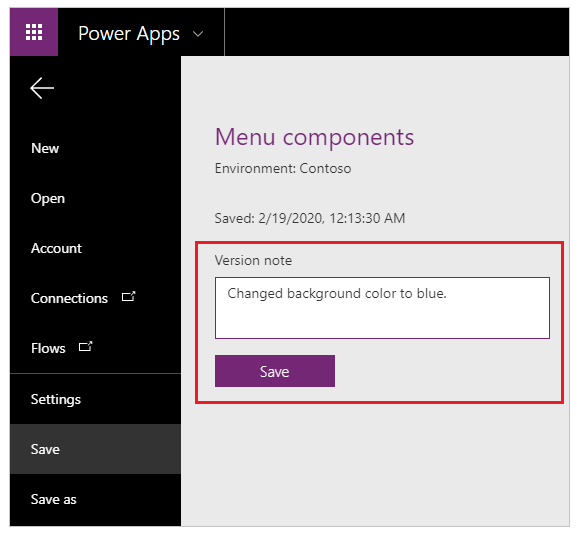
Συμβουλή
Μια σημείωση έκδοσης είναι χρήσιμη όταν αναθεωρείτε τις εκδόσεις μιας βιβλιοθήκης στοιχείων και για τους δημιουργούς εφαρμογών που χρησιμοποιούν τη βιβλιοθήκη στοιχείων σας για να εξετάζουν αλλαγές και να ενημερώνουν εφαρμογές που καταναλώνουν αυτά τα στοιχεία, όπως απαιτείται. Μεταβείτε στην επιλογή ενημέρωση βιβλιοθήκης στοιχείων για περισσότερες λεπτομέρειες.
Είναι δυνατή η δημοσίευση μιας αποθηκευμένης βιβλιοθήκης στοιχείων. Μόνο οι ενημερωμένες εκδόσεις βιβλιοθηκών δημοσιευμένων στοιχείων είναι διαθέσιμες για εφαρμογές που καταναλώνουν μια βιβλιοθήκη στοιχείων. Επιλέξτε Δημοσίευση για να δημοσιεύσετε την έκδοση της βιβλιοθήκης στοιχείων:
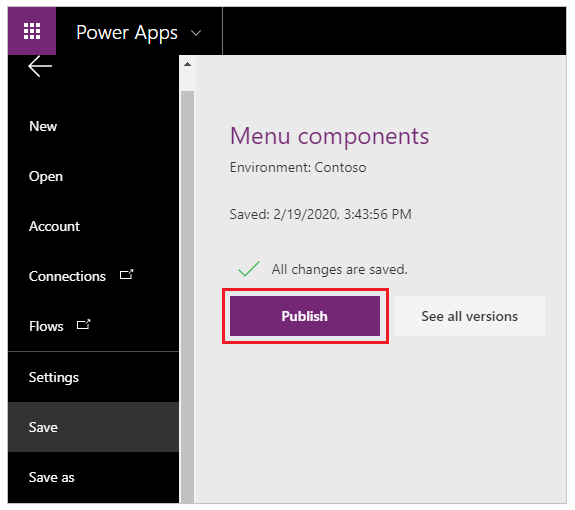
Προσαρμογή στοιχείου βιβλιοθήκης
Όταν δημιουργείτε ένα στοιχείο μέσα σε μια βιβλιοθήκη στοιχείων, έχετε την επιλογή να επιτρέψετε την προσαρμογή του στοιχείου όταν χρησιμοποιείται από εφαρμογές που καταναλώνουν τα στοιχεία βιβλιοθήκης. Αυτή η ρύθμιση είναι ενεργή από προεπιλογή. Απενεργοποιήστε αυτήν τη ρύθμιση για να καταργήσετε τη δυνατότητα προσαρμογής του στοιχείου κατά τη χρήση του σε άλλες εφαρμογές.
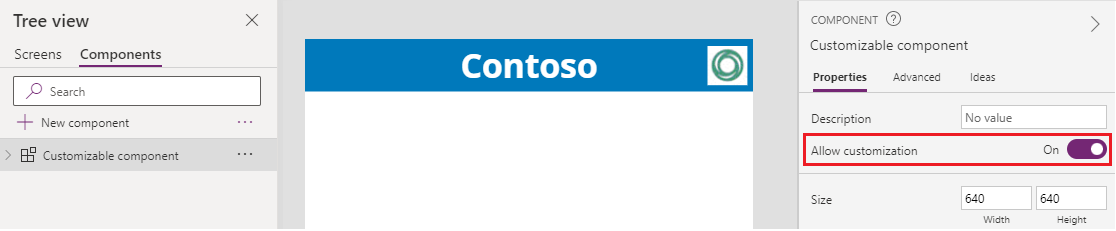
Όταν προσθέσετε ένα στοιχείο που επιτρέπει προσαρμογή, θα δείτε μια επιλογή για να επεξεργαστείτε αυτό το στοιχείο για περισσότερη προσαρμογή. Η εφαρμογή δημιουργεί ένα τοπικό αντίγραφο και μπορείτε να κάνετε αλλαγές στο τοπικό αντίγραφο στοιχείου. Η συσχέτιση με τη βιβλιοθήκη στοιχείων καταργείται μόλις γίνεται επεξεργασία του στοιχείου.
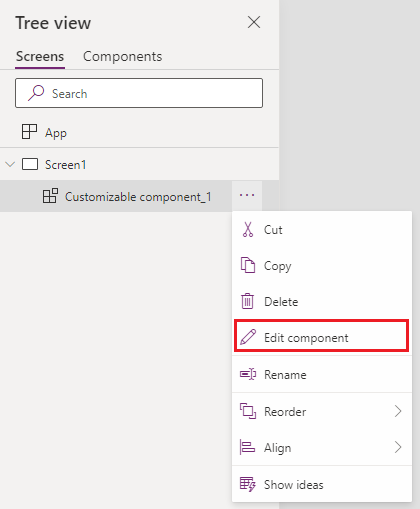
Αν επιλέξετε Επεξεργασία στοιχείου θα σας ζητηθεί να αντιγράψετε το στοιχείο τοπικά για προσαρμογή.
Ωστόσο, όταν δεν επιτρέπετε την προσαρμογή των στοιχείων, οι εφαρμογές που καταναλώνουν δεν θα εμφανίζουν την επιλογή επεξεργασίας του στοιχείου.
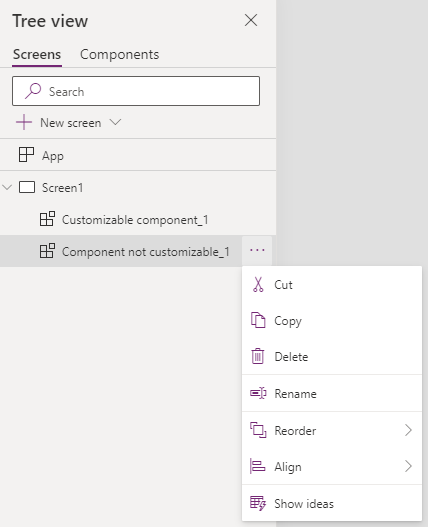
Σε αυτήν την περίπτωση, ο μόνος τρόπος επεξεργασίας του στοιχείου είναι να επεξεργαστείτε τη βιβλιοθήκη στοιχείων όπου είναι αποθηκευμένο το στοιχείο.
Εισαγωγή από μια βιβλιοθήκη στοιχείων
Αφού δημιουργήσετε μια βιβλιοθήκη στοιχείων και κάνετε δημοσίευση, οι εφαρμογές μπορούν να καταναλώσουν τα στοιχεία από αυτήν τη βιβλιοθήκη στοιχείων εισάγοντας τη βιβλιοθήκη. Επίσης, μπορείτε να κάνετε κοινή χρήση μιας βιβλιοθήκης στοιχείων.
Για να κάνετε εισαγωγή από μια βιβλιοθήκη στοιχείων, επεξεργαστείτε μια υπάρχουσα εφαρμογή ή δημιουργήστε μια νέα εφαρμογή. Αφού ανοίξει η εφαρμογή στο studio της εφαρμογής καμβά, επιλέξτε Εισαγωγή ή το + στο αριστερό τμήμα παραθύρου πλοήγησης. Στη συνέχεια, επιλέξτε Λήψη περισσότερων στοιχείων για τη λίστα των βιβλιοθηκών στοιχείων που είναι διαθέσιμες στο τρέχον περιβάλλον:
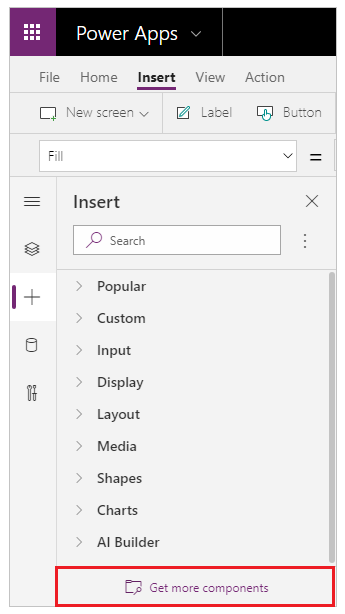
Θα δείτε τη λίστα των βιβλιοθηκών στοιχείων που είναι διαθέσιμες στο τρέχον περιβάλλον, στη δεξιά πλευρά της οθόνης. Επιλέξτε ένα μεμονωμένο στοιχείο από μια βιβλιοθήκη στοιχείων. Ή χρησιμοποιήστε την Επιλογή όλων για να εισαγάγετε άμεσα όλα τα στοιχεία από τη βιβλιοθήκη:
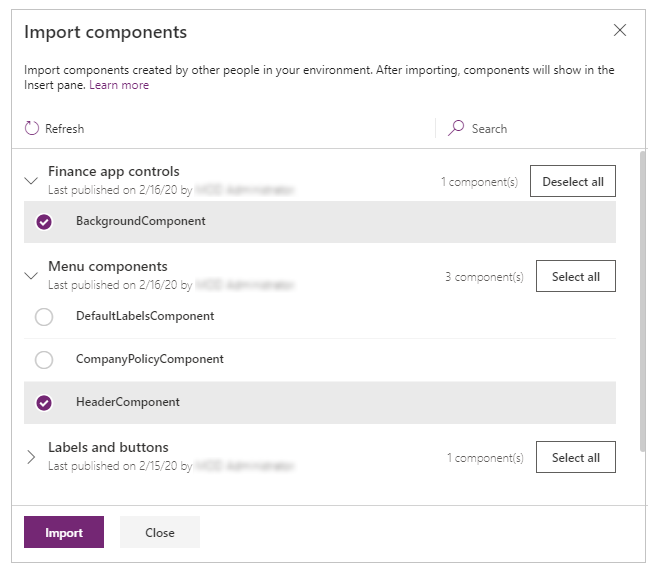
Σημείωση
Εάν ένας δημιουργός δεν βλέπει τη βιβλιοθήκη στοιχείων που περιλαμβάνεται στην ενότητα εισαγωγής, βεβαιωθείτε ότι η βιβλιοθήκη στοιχείων είναι κοινόχρηστη με τον κατασκευαστή. Για περισσότερες λεπτομέρειες, μεταβείτε στην επιλογή δικαιώματα βιβλιοθήκης στοιχείων.
Σημειώστε ότι μπορείτε να επιλέξετε και να εισαγάγετε περισσότερα από ένα στοιχεία και σε διαφορετικές βιβλιοθήκες στοιχείων.
Τα στοιχεία που είναι διαθέσιμα εντός της εφαρμογής παρατίθενται στην κατηγορία Προσαρμοσμένη στη λίστα των στοιχείων του τμήματος παραθύρου Εισαγωγή. Τα στοιχεία που είναι διαθέσιμα από εισαγόμενες βιβλιοθήκες στοιχείων βρίσκονται στην κατηγορία Στοιχεία βιβλιοθήκης:
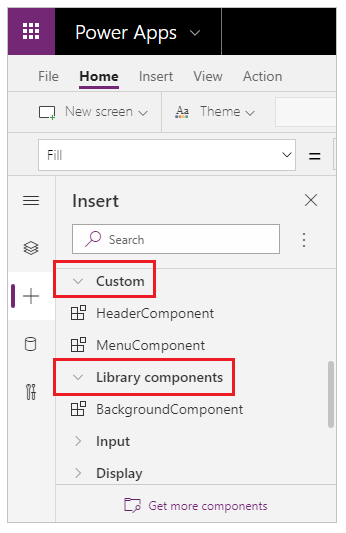
Ενημέρωση βιβλιοθήκης στοιχείων
Μπορείτε να τροποποιήσετε μια υπάρχουσα βιβλιοθήκη στοιχείων και να αποθηκεύσετε τυχόν αλλαγές με άλλες σημειώσεις έκδοσης. Ωστόσο, η έκδοση της ενημερωμένης βιβλιοθήκης στοιχείων πρέπει να δημοσιευτεί για χρήση σε υπάρχουσες εφαρμογές που χρησιμοποιούν τη βιβλιοθήκη στοιχείων. Τα παραπάνω βήματα του παραδείγματος βιβλιοθήκης στοιχείων εξηγούν τον τρόπο δημοσίευσης μιας βιβλιοθήκης στοιχείων μετά από την αποθήκευσή της.
Υπάρχουν δύο τρόποι με τους οποίους οι εφαρμογές που χρησιμοποιούν τα στοιχεία από τη βιβλιοθήκη μπορούν να έχουν τις πιο πρόσφατες αλλαγές.
Μέθοδος 1: Ειδοποίηση ενημέρωσης στοιχείου για επεξεργασία εφαρμογής
Οι δημιουργοί άλλων εφαρμογών ειδοποιούνται για τα ενημερωμένα στοιχεία που είναι διαθέσιμα. Η ειδοποίηση εμφανίζεται όταν οι δημιουργοί επεξεργάζονται τις εφαρμογές στο studio της εφαρμογής καμβά. Μπορούν να επιλέξουν την ενημέρωση των στοιχείων:
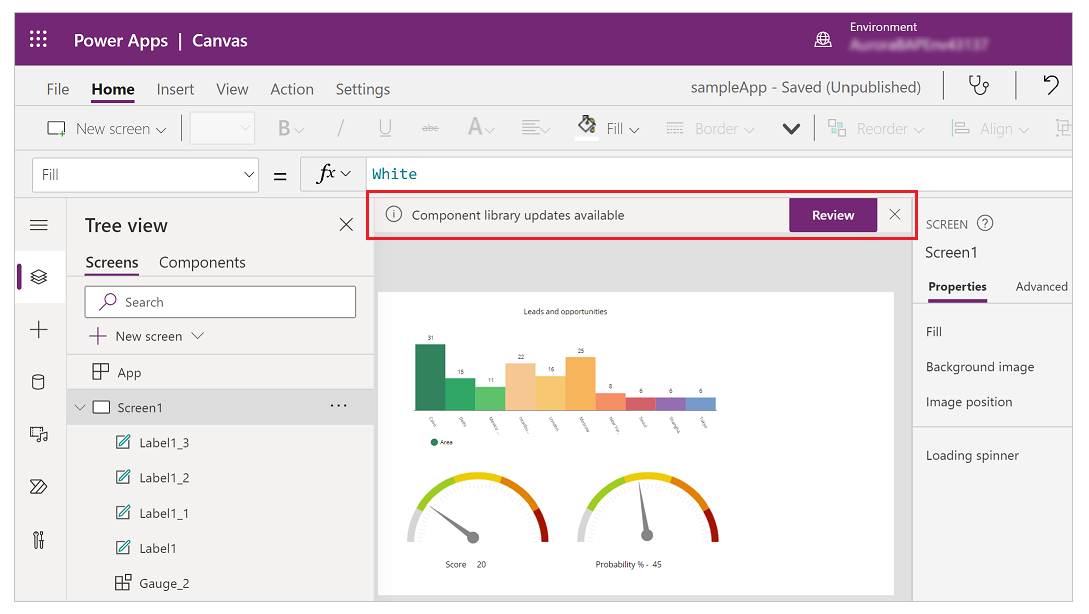
Επιλέξτε Αναθεώρηση και θα δείτε την επιλογή για την ενημέρωση του στοιχείου:
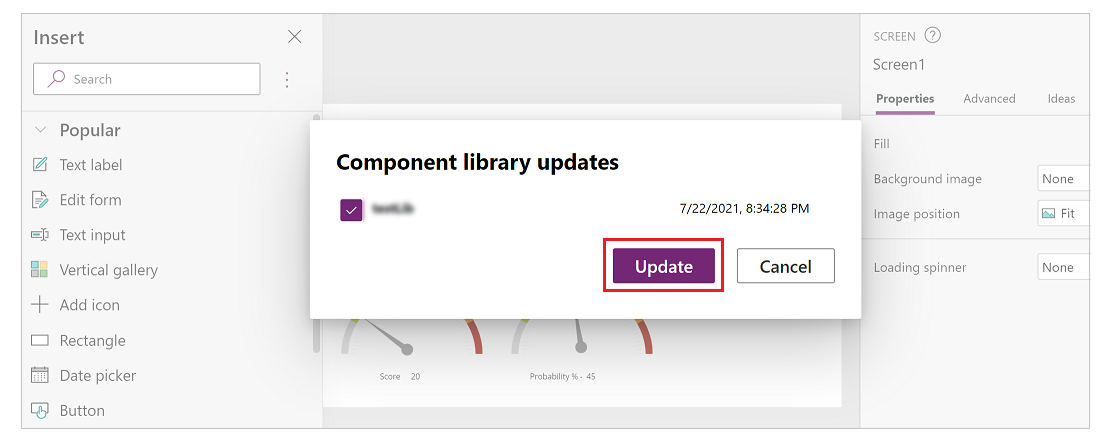
Λάβετε υπόψη σας ότι η σημείωση έκδοσης που προσθέσατε κατά τη δημοσίευση της έκδοσης της βιβλιοθήκης στοιχείων εμφανίζεται εδώ.
Επιλέξτε Ενημέρωση για να ενημερώσετε τα στοιχεία.
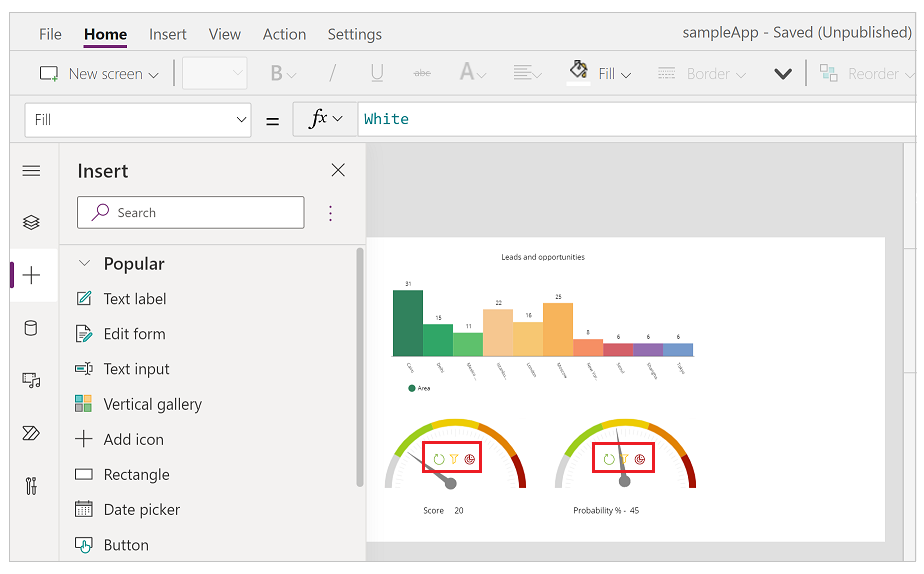
Μέθοδος 2: Προληπτικός έλεγχος για ενημερώσεις
Με αυτήν τη μέθοδο μπορείτε να ελέγξετε προληπτικά την ενημέρωση της εφαρμογής, ενώ εργάζεστε στην εφαρμογή στο Στούντιο.
Για να κάνετε αυτόν τον έλεγχο, επιλέξτε "Εισαγωγή πίνακα στοιχείων" στην αριστερή πλευρά και, στη συνέχεια, επιλέξτε ... (αποσιωπητικά) δίπλα στο κουμπί αναζήτησης. Και, στη συνέχεια, επιλέξτε Έλεγχος για ενημερώσεις.
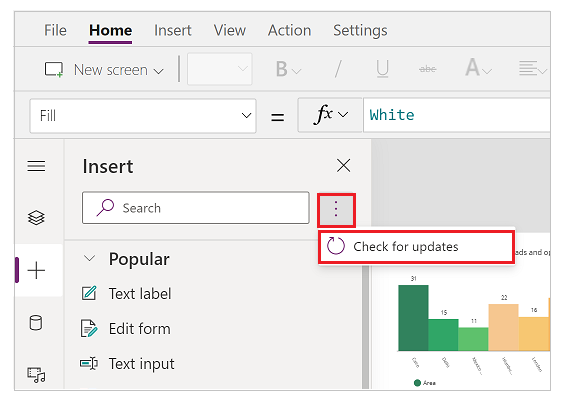
Εάν υπάρχουν ενημερώσεις στα στοιχεία που χρησιμοποιούνται από τη βιβλιοθήκη, ο δημιουργός θα λάβει το μήνυμα για να ελέγξει και να λάβει τις πιο πρόσφατες αλλαγές. Μόλις πραγματοποιήσει έλεγχο και ενημέρωση, η εφαρμογή ενημερώνεται με τα πιο πρόσφατα στοιχεία.
Το παρακάτω κινούμενο σχέδιο εμφανίζει τη διαδικασία λήψης των πιο πρόσφατων στοιχείων.
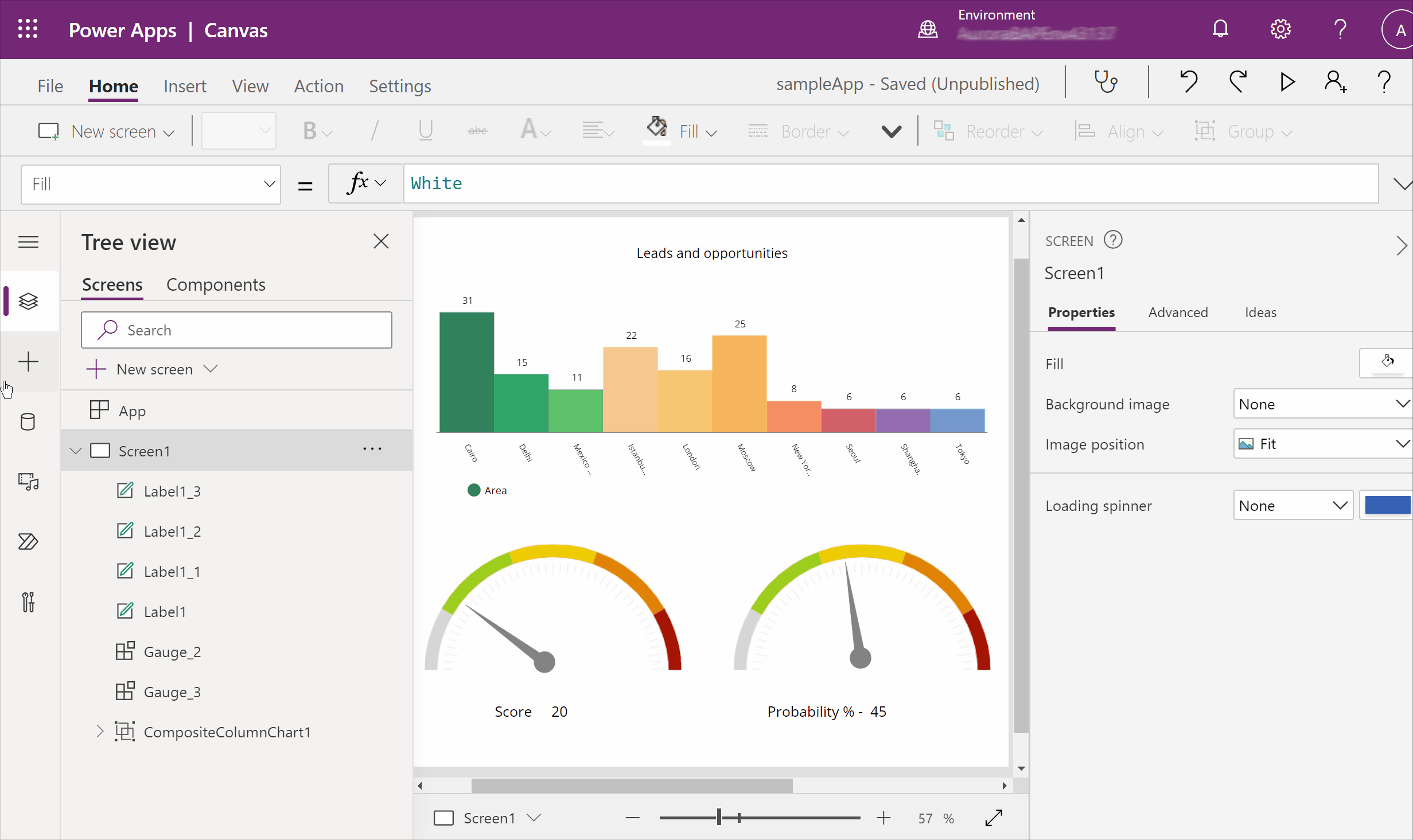
Ενημέρωση στοιχείου από μια βιβλιοθήκη στοιχείων σε μια εφαρμογή που καταναλώνει
Εάν εισαγάγετε ένα στοιχείο από μια βιβλιοθήκη στοιχείων, δεν μπορείτε να το επεξεργαστείτε στο εσωτερικό της εφαρμογής που καταναλώνετε. Εάν επιλέξετε " Επεξεργασία στοιχείου ", θα δείτε μια επιλογή δημιουργίας αντιγράφου του στοιχείου εντός της τρέχουσας εφαρμογής για να κάνετε αλλαγές:
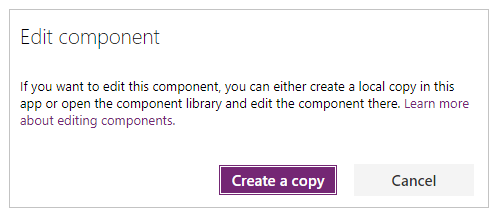
Εάν επιλέξετε Δημιουργία αντιγράφου, το στοιχείο αντιγράφεται στην τοπική εφαρμογή. Το τοπικό αντίγραφο του στοιχείου εμφανίζεται κάτω από την κατηγορία Προσαρμοσμένο στο τμήμα παραθύρου Εισαγωγή. Αυτό το τοπικό αντίγραφο του στοιχείου δεν θα λάβει ενημερώσεις εάν μια νέα έκδοση της βιβλιοθήκης στοιχείων προέλευσης δημοσιευτεί αργότερα.
Σημείωση
Οι παρουσίες των στοιχείων που χρησιμοποιούνται από τη βιβλιοθήκη στοιχείων δεν θα επηρεαστούν μετά τη δημιουργία ενός τοπικού αντιγράφου ενός στοιχείου και θα παραμείνουν συνδεδεμένες με τον ορισμό της βιβλιοθήκης στοιχείων. Μόνο οι παρουσίες των στοιχείων που αντιγράφονται τοπικά (από την προσαρμοσμένη κατηγορία) θεωρούνται ως στοιχεία της τοπικής εφαρμογής.
Διαγραφή βιβλιοθήκης στοιχείων
Αν μια βιβλιοθήκη στοιχείων έχει αναφορές από μια εφαρμογή καμβά, δεν μπορεί να διαγραφεί. Αυτό ισχύει και για τα δύο περιβάλλοντα το Power Platform και το μη Power Platform. Καταργήστε το στοιχείο από την εφαρμογή πριν διαγράψετε τη βιβλιοθήκη. Μπορείτε να βρείτε πληροφορίες σχετικά με τις εφαρμογές χρησιμοποιώντας τη βιβλιοθήκη στοιχείων είτε στην προβολή εξαρτήσεων λύσεων είτε στο μήνυμα που εμφανίζεται όταν προσπαθείτε να διαγράψετε τη βιβλιοθήκη.
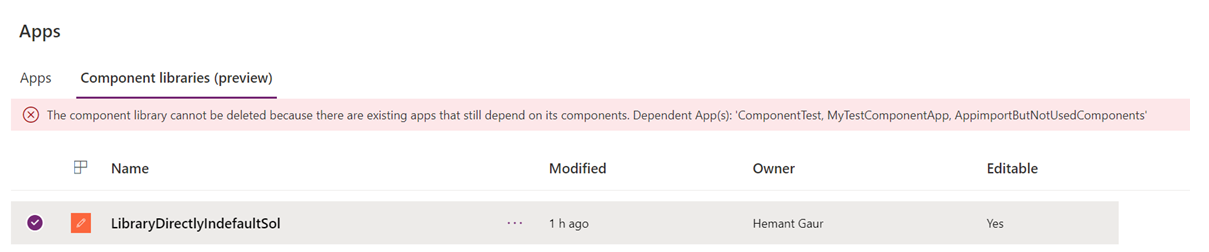
Δικαιώματα βιβλιοθήκης στοιχείων
Η κοινή χρήση μιας βιβλιοθήκης στοιχείων λειτουργεί όπως και με την κοινή χρήση μιας εφαρμογής καμβά. Όταν χρησιμοποιείτε από κοινού μια βιβλιοθήκη στοιχείων, επιτρέπετε σε άλλους να χρησιμοποιούν ξανά τη βιβλιοθήκη στοιχείων. Αφού γίνει κοινή χρήση, άλλα άτομα μπορούν να επεξεργαστούν τη βιβλιοθήκη στοιχείων και να εισαγάγουν στοιχεία από αυτήν τη βιβλιοθήκη κοινόχρηστων στοιχείων για τη δημιουργία και την επεξεργασία εφαρμογών. Εάν είναι κοινόχρηστος ως συνιδιοκτήτης, ένας χρήστης μπορεί να χρησιμοποιήσει, να επεξεργαστεί και να κάνει κοινή χρήση μιας βιβλιοθήκης στοιχείων, αλλά όχι να διαγράψει ή να αλλάξει τον κάτοχο.
Πρόσθετα ζητήματα κατά την κοινή χρήση βιβλιοθηκών στοιχείων σε ομάδες ασφαλείας:
- Δεν μπορείτε να χρησιμοποιήσετε το περιβάλλον εργασίας κοινής χρήσης όταν κάνετε κοινή χρήση βιβλιοθηκών στοιχείων που έχουν δημιουργηθεί ως μέρος μιας λύσης. Αντί για αυτό, χρησιμοποιήστε το Set-PowerAppRoleAssignment cmdlet με το επίπεδο δικαιώματος CanEdit για να κάνετε κοινή χρήση των βιβλιοθηκών στοιχείων με την επιλεγμένη ομάδα ασφαλείας.
- Οι βιβλιοθήκες στοιχείων που δημιουργούνται σε ένα Power Platform περιβάλλον χωρίς βάση δεδομένων Dataverse κοινοποιούνται καθώς ο Συνιδιοκτήτης εκχωρεί δικαιώμα CanEdit στην επιλεγμένη ομάδα ασφαλείας.
Γνωστοί περιορισμοί
Οι γνωστοί περιορισμοί που ισχύουν για τα στοιχεία ισχύουν επίσης για τις βιβλιοθήκες στοιχείων.
Δεν μπορείτε να εισαγάγετε στοιχεία από μια τοπικά αποθηκευμένη βιβλιοθήκη στοιχείων. Είναι δυνατό να αποθηκεύσετε μια βιβλιοθήκη στοιχείων χρησιμοποιώντας το Αρχείο > Αποθήκευση ως > Αυτός ο υπολογιστής. Ωστόσο, εάν επιχειρήσετε να εισαγάγετε μια τέτοια αποθηκευμένη βιβλιοθήκη στοιχείων, θα εμφανιστεί το ακόλουθο μήνυμα σφάλματος:

Αν εισάγετε μια εφαρμογή και μια βιβλιοθήκη στοιχείων σε ένα περιβάλλον για πρώτη φορά, βεβαιωθείτε ότι η εφαρμογή χρησιμοποιεί την πιο πρόσφατη έκδοση του στοιχείου που περιλαμβάνεται στη βιβλιοθήκη στοιχείων. Διαφορετικά, η εφαρμογή δεν θα λαμβάνει ενημερώσεις μετά την εισαγωγή. Η εφαρμογή θα αναγνωρίσει και θα ζητήσει την ενημερωμένη έκδοση μετά την εισαγωγή της βιβλιοθήκης στοιχείων στο ίδιο περιβάλλον.
Τα στοιχεία κώδικα δεν υποστηρίζονται μέσα στις βιβλιοθήκες στοιχείων.
Δείτε επίσης
- Στοιχεία καμβά
- Διαχείριση κύκλου ζωής εφαρμογής βιβλιοθήκης στοιχείων (ALM)
- Αντιστοίχιση πεδίων εισαγωγής ενός στοιχείου
- Προσθήκη πολυμέσων σε ένα στοιχείο
- Τύποι συμπεριφοράς για στοιχεία
- Power Apps component framework
- Προσθήκη στοιχείων καμβά σε προσαρμοσμένη σελίδα σε εφαρμογή βάσει μοντέλου
Σημείωση
Μπορείτε να μας πείτε ποια γλώσσα προτιμάτε για την τεκμηρίωση; Πάρτε μέρος σε μια σύντομη έρευνα. (σημειώνεται ότι αυτή η έρευνα είναι στα Αγγλικά)
Η έρευνα θα διαρκέσει περίπου επτά λεπτά. Δεν συλλέγονται προσωπικά δεδομένα (δήλωση προστασίας προσωπικών δεδομένων).